

بقلم Gina Barrow, ، آخر تحديث: October 7, 2021
"كنت في مكالمة WhatsApp مهمة في مسيرتي المهنية لكن هذا التطبيق خذلني للمرة الأولى. لا يستطيع المستلم الخاص بي سماع كلمة واحدة قلتها بينما كنت أحاول شرحها. كيف أفعل إصلاح مكالمة WhatsApp الصوتية أو المرئية لا صوت؟ "
من غيره غير مهتم بمكالمات الفيديو؟ منذ أن أصبح العمل من المنزل خيارًا ، يتابع الجميع باستمرار تطبيقات مثل WhatsApp للبقاء على اطلاع دائم بالعمل والمواعيد النهائية.
كان WhatsApp موجودًا منذ بعض الوقت وأصبح أكثر شيوعًا عندما تم تقديم WFH (العمل من المنزل). إنه يوفر مكالمات ورسائل وحتى مكالمات فيديو مجانية.
ولكن تمامًا مثل أي تطبيقات أخرى ، اشتكى بعض المستخدمين من بعض المشكلات الفنية أثناء استخدام التطبيق. أكثر المشكلات التي يتم الإبلاغ عنها شيوعًا هي المكالمات الصوتية ومكالمات الفيديو. لحل هذه المشاكل ، ستمنحك هذه المقالة دليلاً كاملاً ومفصلاً عن حل صوت WhatsApp or كاليفورنيا فيديوll لا صوت. اقرأ على طول لمعرفة ذلك!
فهم السبب الجذريالطريقة 1. إعادة تعيين إعدادات الشبكةالطريقة الثانية: قم بتحديث WhatsApp للحصول على أداء أفضلالطريقة الثالثة: السماح بأذونات WhatsApp الأساسيةالطريقة الرابعة: إعادة تثبيت WhatsAppفي الختام
لا تحتوي مكالمات الفيديو على WhatsApp على ميزات متطورة مثل تلك الموجودة في التطبيقات الأخرى ، ولكنها تلبي احتياجات أكثر من مليار مستخدم حول العالم. جذبت بساطته وملاءمته العديد من أصحاب الأعمال والمديرين وأرباب العمل لاستخدامه على أساس يومي لتحديث أعمالهم باستمرار.
مع العلم أنك بحاجة إلى WhatsApp للتغلب على المواعيد النهائية ، يجب عليك التأكد من أنه يعمل في أفضل حالاته. ومع ذلك ، هناك سيناريوهات غير متوقعة لم نتمكن من تجنبها مثل أن مكالمة WhatsApp الصوتية أو المرئية لا تحتوي على صوت.
لكي fix صوت WhatsApp or مكالمة فيديو لا صوت المشكلة ، تحتاج أولاً إلى تحديد السبب الجذري. فيما يلي بعض الأسئلة الإرشادية التي يمكنك اتباعها:
من خلال القيام بذلك ، سيكون من الأسهل بالنسبة لك البدء في استكشاف الأخطاء وإصلاحها. الآن ، تابع الطرق الأربعة الأساسية لإصلاح WhatsApp الخاص بك.
يلعب الإنترنت دورًا مهمًا في ربط المستخدمين حول العالم. إنها الشبكة الأساسية اللازمة لكي يعمل WhatsApp. ومع ذلك ، هناك أوقات قد يفشل فيها هاتفك وإحدى المشكلات الأكثر شيوعًا التي ستواجهها هي عدم القدرة على الاتصال بالشبكة على الرغم من أن الأجهزة الأخرى يمكن أن تفعل ذلك.
مع هذا ، سوف تواجه انقطاعات في التطبيق مثل مكالمات الفيديو. إذا كنت في منتصف مكالمة WhatsApp وفجأة ، توقف الصوت عن العمل ، فتحقق مما إذا كان لديك اتصال جيد بالإنترنت.
خلاف ذلك ، يمكنك إعادة تعيين إعدادات الشبكة إلى إصلاح مكالمة WhatsApp الصوتية أو المرئية لا صوت مسائل.
لن تؤدي إعادة تعيين شبكتك إلى مسح معلوماتك وبياناتك الأخرى باستثناء كلمات مرور Wi-Fi المخزنة واتصالات Bluetooth. ما عليك سوى إعادة إدخال كلمة المرور أو إعادة توصيل Bluetooth بعد إعادة التعيين.
لإعادة ضبط إعدادات الشبكة على هاتفك ، اتبع ما يلي:
على Android 9.0 أو أحدث:
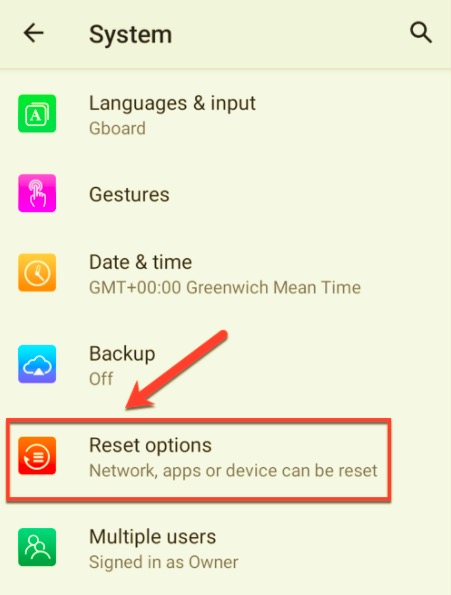
على iPhone:
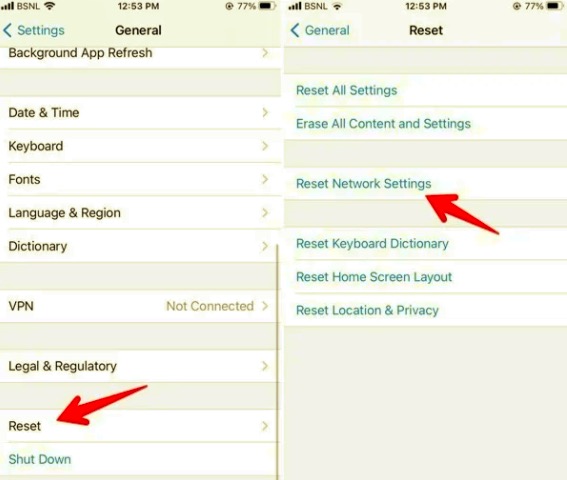
بعد إعادة تعيين الشبكة ، أعد محاولة إجراء مكالمة WhatsApp لمعرفة ما إذا كان قد تم حل المشكلة. إذا لم يكن كذلك ، جرب الطريقة التالية.
يعمل تحديث التطبيق على تصحيح أي مشكلات وأخطاء مستمرة وحتى ترقية أدائه. لذلك ، يصدر كل تطبيق إصدارًا جديدًا بين الحين والآخر للتأكد من أنه يعمل في حالته الممتازة.
في بعض الأحيان ، ستواجه مشكلات في التطبيق مثل وقت الاستجابة والبطء والأخطاء وحتى فرض الإغلاق. قد يعني هذا أن الإصدار الحالي لديك قديم. يقوم WhatsApp أيضًا بإجراء تحديثات منتظمة لضمان حصولك على أفضل إصدار في كل مرة.
إلى إصلاح مكالمات WhatsApp الصوتية أو المرئية بدون صوت المشكلات ، يمكنك التحقق مما إذا كانت هناك ترقية جديدة للبرنامج من خلال الانتقال إلى:
على Android:
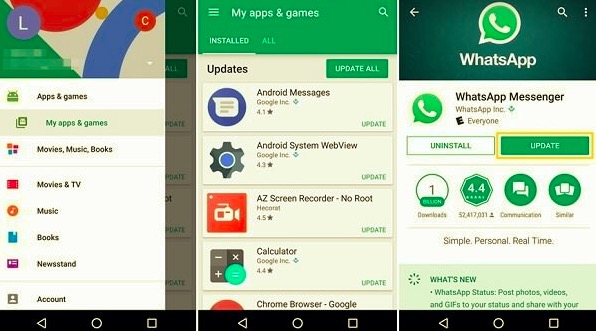
على iPhone:
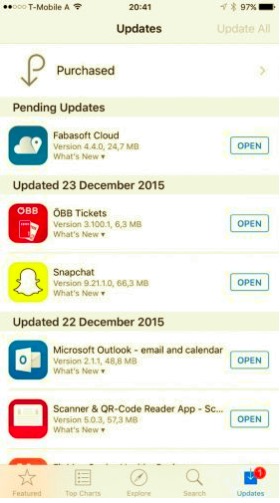
يمكن للتحديث إلى أحدث إصدار من البرنامج إصلاح مكالمة WhatsApp الصوتية أو المرئية لا صوت ورطة.
تم تحديث WhatsApp بالفعل ولكنك لا تزال غير قادر على سماع أي صوت؟ قد يكون ذلك بسبب بعض قيود التطبيق. يستخدم WhatsApp الكاميرا والميكروفون للاستفادة من ميزات مكالمات الفيديو والصوت.
لذلك ، تحتاج إلى التحقق مما إذا كان الميكروفون مسموحًا به في WhatsApp. نعم ، يحتاج كل تطبيق يستخدم وظائف الهاتف الأساسية إلى طلب الإذن قبل أن يعمل.
عادة ، يتم تمكين هذه الأذونات بشكل افتراضي أثناء التثبيت. ومع ذلك ، ربما تكون قد رفضت عن طريق الخطأ أذونات التطبيق ، وهو سبب عدم قدرتك على تجربة أفضل ميزاته.
ما عليك سوى تمكين أذونات WhatsApp على هاتفك لإصلاح مشكلات الصوت. تحقق من هذه:
على Android:
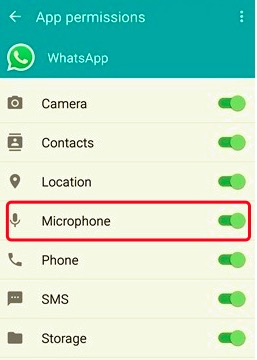
بدلاً من ذلك ، يمكنك أيضًا فتح WhatsApp ، والانتقال إلى معلومات التطبيق ، وفتح الأذونات ، والتحقق مرة أخرى من تمكين الكاميرا والميكروفون.
على iPhone:
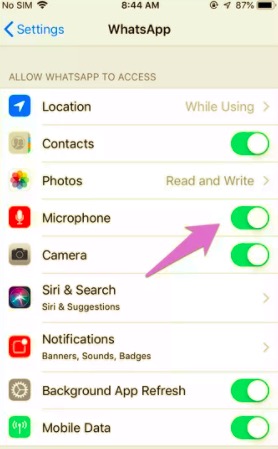
قم بإجراء مكالمة اختبار لمعرفة ما إذا كانت مكالمتك الصوتية على WhatsApp أو مكالمة الفيديو تعمل الآن. اطلب من صديق أن يعطيك خاتمًا وتحقق مما إذا كانت المشكلة قد تم حلها. خلاف ذلك ، يمكنك المتابعة إلى الخطوة التالية.
إذا لم ينجح أي من الحلول المذكورة أعلاه ، فإن خيارك الأخير هو إعادة تثبيت WhatsApp. يمكن أن يؤدي حذف WhatsApp على هاتفك وتثبيته مرة أخرى في بعض الأحيان إلى حل مشكلة مستمرة. قد تبدو خطوة جذرية لكنها ممكنة fix صوت WhatsApp or مكالمة فيديو لا صوت.
على Android:
من الشاشة الرئيسية لهاتفك ، ابحث عن رمز WhatsApp ، ضغطة طويلة عليه حتى X أو a محذوف يظهر الرمز. اضغط عليها لإزالة WhatsApp.
أو يمكنك الانتقال إلى الإعدادات الخاصة بك وفتح ملف مدير التطبيق، ابحث عن WhatsApp وحدده ، انقر فوق إلغاء. قم بتأكيد الإجراء.
على iPhone الخاص بك:
ابحث عن أيقونة WhatsApp مع الاستمرار ، حدد إزالة التطبيق، ثم انقر فوق حذف التطبيق. مرة أخرى ، انقر فوق حذف للتأكيد.
بعد حذف WhatsApp أو إلغاء تثبيته ، افتح PlayStore أو AppStore لإعادة التثبيت. اتبع نفس تعليمات التثبيت الخاصة بالتحقق من رقم هاتفك المحمول.
ومع ذلك ، قبل المتابعة وإلغاء تثبيت WhatsApp الخاص بك ، تأكد من أنك قمت بإنشاء النسخ الاحتياطية اللازمة لمحفوظات الدردشة الخاصة بك. قد يؤدي حذف التطبيق إلى فقدان البيانات غير المرغوب فيها.
إذا كنت في حاجة إلى احتفظ بنسخة احتياطية من محتوى WhatsApp الخاص بك، يمكنك استخدام نسخة iCloud الاحتياطية لنظام iOS أو نسخة Google Drive الاحتياطية لنظام Android. يبدو أن النسخ الاحتياطي على iCloud عام ، إذا كنت بحاجة إلى تطبيق مخصص لبيانات WhatsApp الخاصة بك ، فيمكنك استخدامه FoneDog WhatsApp Transfer.
يقوم هذا البرنامج بإنشاء نسخة احتياطية لسجل الدردشة ومرفقات الوسائط ومقاطع الصوت ومقاطع الفيديو والمزيد. كما يتيح لك استعادة النسخة الاحتياطية بنقرة واحدة.
اتبع هذا الدليل لعمل نسخة احتياطية من WhatsApp الخاص بك:
سيطلب منك البرنامج تعيين مجلد وجهة لحفظ محتوى WhatsApp الخاص بك. بعد القيام بذلك ، يمكنك إعادة تثبيت WhatsApp واستعادة النسخة الاحتياطية باستخدام FoneDog WhatsApp Transfer.
الناس اقرأ أيضامقال شامل عن WhatsApp Local Backupكيفية نقل رسائل WhatsApp بسهولة وبسرعة
هناك الكثير من طرق استكشاف الأخطاء وإصلاحها التي يمكن أن fix صوت WhatsApp or مكالمة فيديو لا صوت المشكلة ، ولكن هذه الطرق الأربعة مضمونة للعمل. يمكنك الاستمتاع بالمكالمات الصوتية والمرئية مرة أخرى بمجرد اتباع أي من الحلول المذكورة أعلاه.
قد يكون WhatsApp سهل الاستخدام ، إلا أنه أحد أكثر تطبيقات المراسلة والمكالمات أمانًا التي يمكنك الاستفادة منها. هل جربت الطرق المقترحة أعلاه؟ أيهما أفضل بالنسبة لك؟
اترك تعليقا
تعليق
مقالات ساخنة
/
مثير للانتباهممل
/
بسيطصعبة
:شكرا لك! إليك اختياراتك
Excellent
:تقييم 4.6 / 5 (مرتكز على 68 التقييمات)